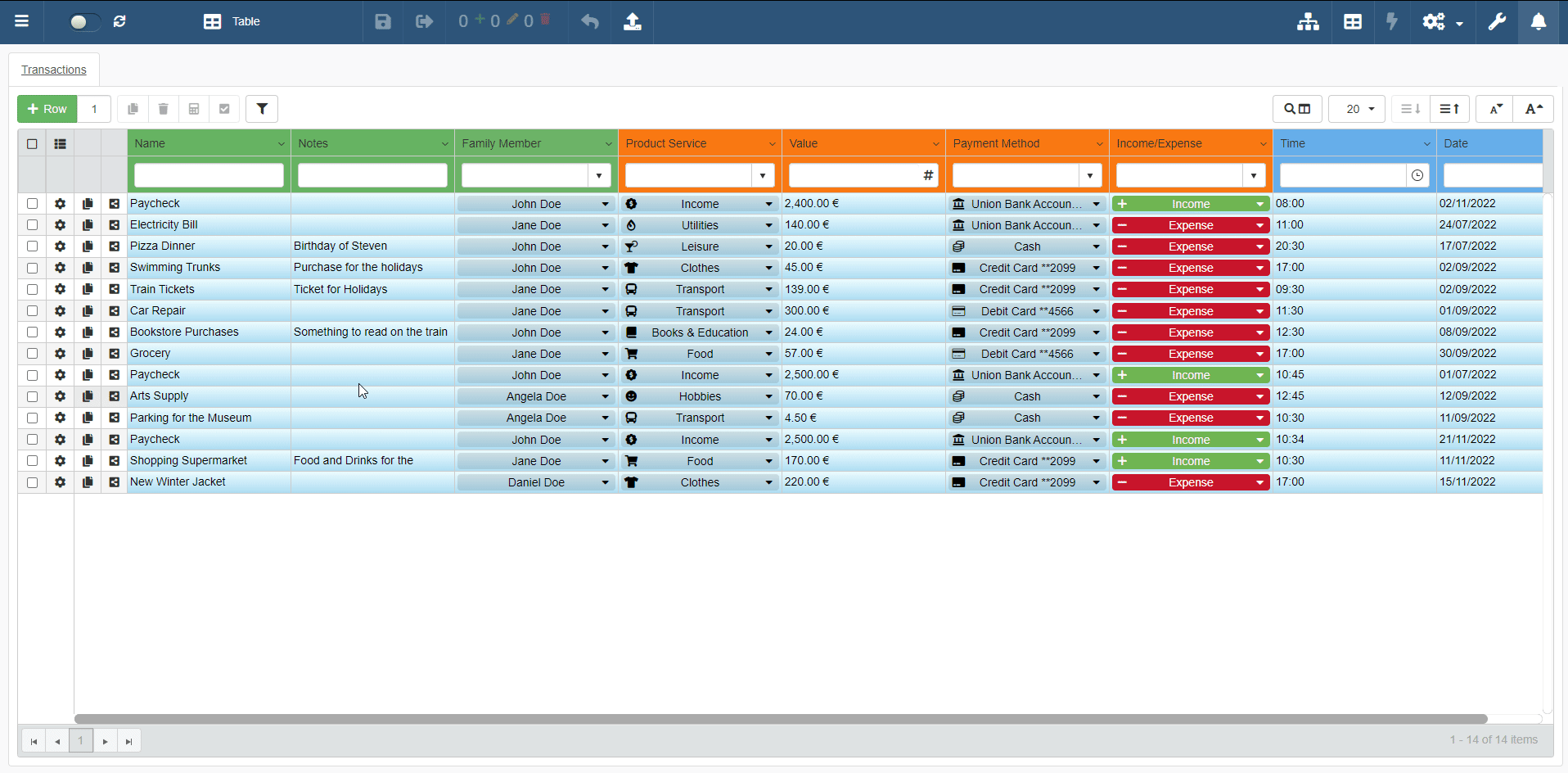Il manager allegati Attachments
Impara come vedere gli allegati.
Che cos'è il manager allegati Attachments?¶
Il manager allegati Attachments gestisce tutti gli allegati di una particolare riga su una tabella dell'applicazione. Il manager allegati permette di caricare allegati, organizzarli in cartelle, visualizzarli in anteprima e ricercarli. Gli utenti possono caricare e allegare file e cartelle sia a righe di Master che di Dettaglio.
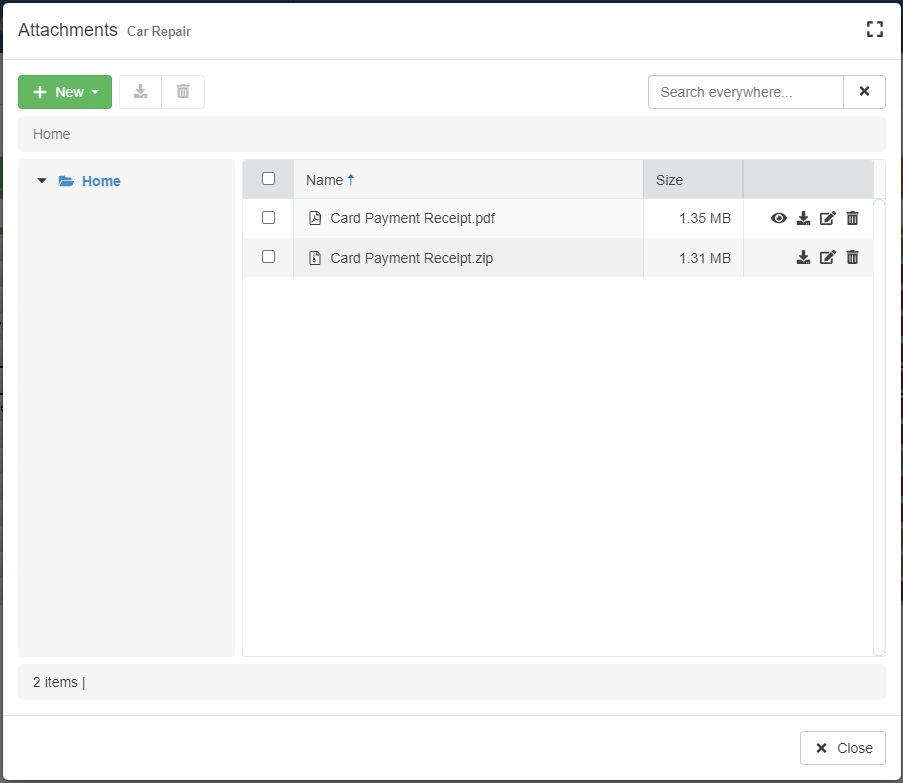
Il manager Attachments ha la seguente struttura:
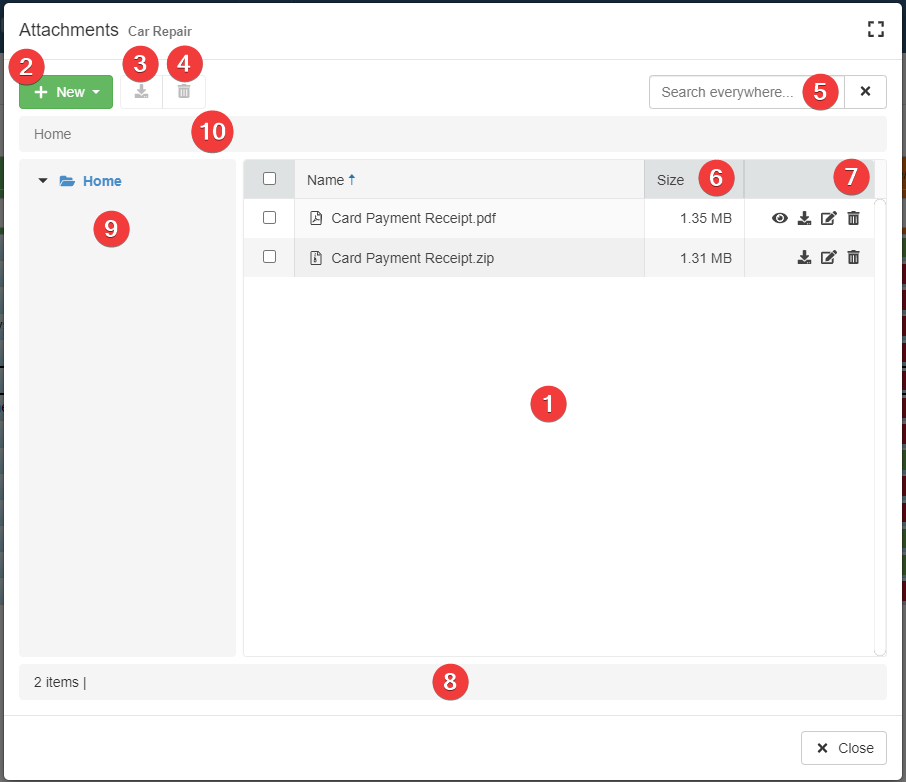
-
La lista degli allegati caricati della riga.
-
Il pulsante New permette di caricare allegati.
-
Il pulsante Download () per scaricare gli allegati selezionati da (1).
-
Il pulsante Delete () per cancellare gli allegati selezionati da (1).
-
La barra di ricerca per cercare allegati nella cartella attuale o in tutte le cartelle.
-
La colonna Size indica la dimensione di un file.
-
La colonna azioni mostra le azioni eseguibili per ciascun file: Anteprima (Preview, disponibile se il formato file è supportato), scaricare (Download), rinominare (Rename) e cancellare (Delete).
-
Il contatore degli allegati nella cartella. Se uno o più allegati sono selezionati, la barra riporta inoltre quanti sono selezionati.
-
L'alberatura delle cartelle. Puoi navigare la struttura delle cartelle che contengono gli allegati.
-
Il percorso della cartella in cui sei posizionato nell'albero allegati della riga.
Accedere al manager Attachments¶
Gli utenti possono caricare e allegare file e cartelle a una riga di Master o Dettaglio.
Puoi visualizzare gli allegati (Attachments) aprendo la finestra Attachments e scegliendo l'allegato da visualizzare.
Devi prima aprire il manager allegati (Attachments) per vedere qualunque allegato di quella riga in tabella.
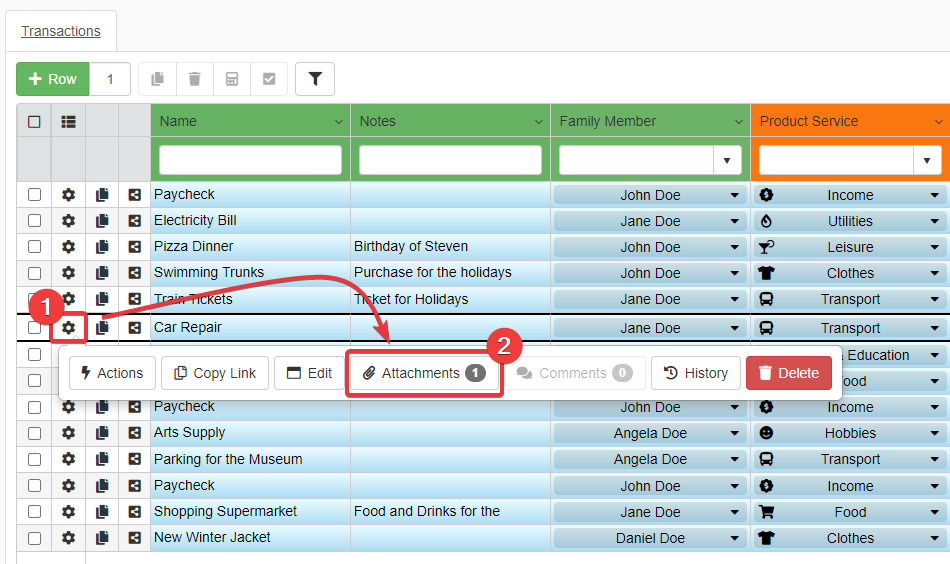
-
Clicca sul pulsante Row Options () in corrispondenza della riga con gli allegati che vuoi vedere.
-
Clicca sul pulsante Attachments. Il pulsante Attachments ha un contatore con il numero di allegati caricati.
L'azione apre la finestra Attachments. Ogni finestra Attachments riporta l'identificativo riga (Row Identifier) della riga che stai controllando.
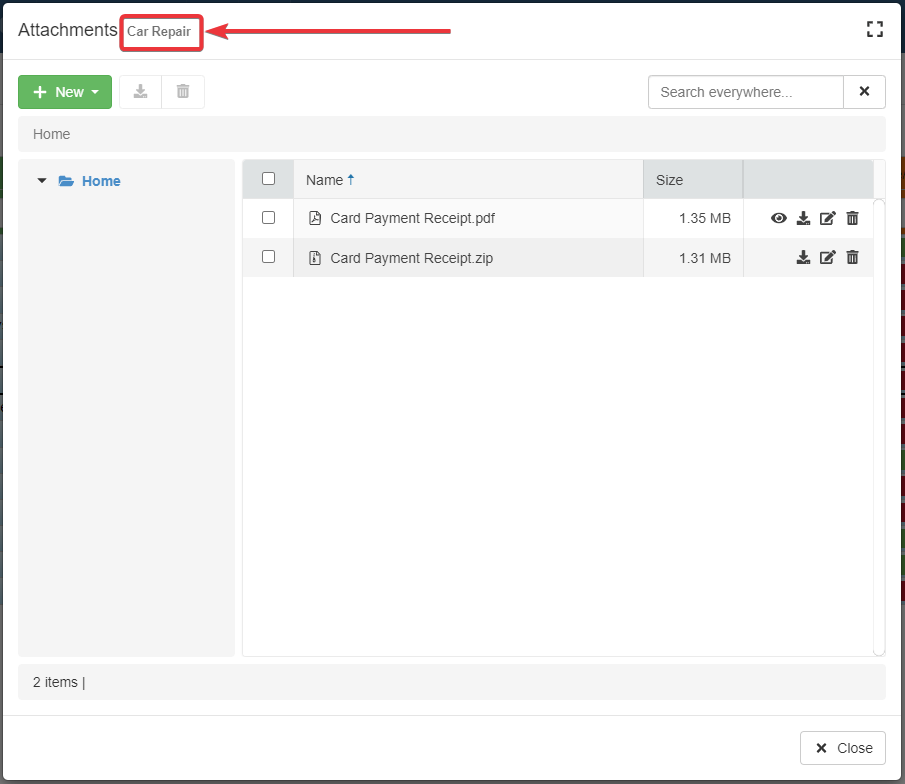
Se il Designer ha abilitato la colonna allegati (Attachments Column) per l'applicazione: l'opzione fornisce una scorciatoia per aprire la finestra Attachments.
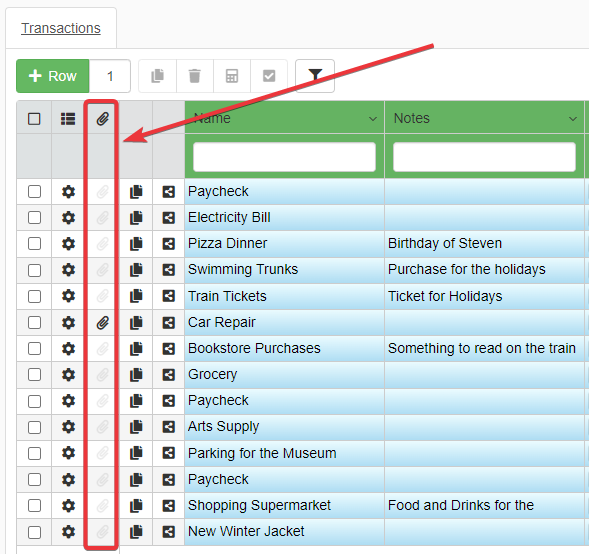
La colonna allegati (Attachments Column) evidenzia l'icona () accanto alle righe che hanno uno o più allegati.

Clicca sull'icona accanto alla riga per aprire la finestra Attachments.